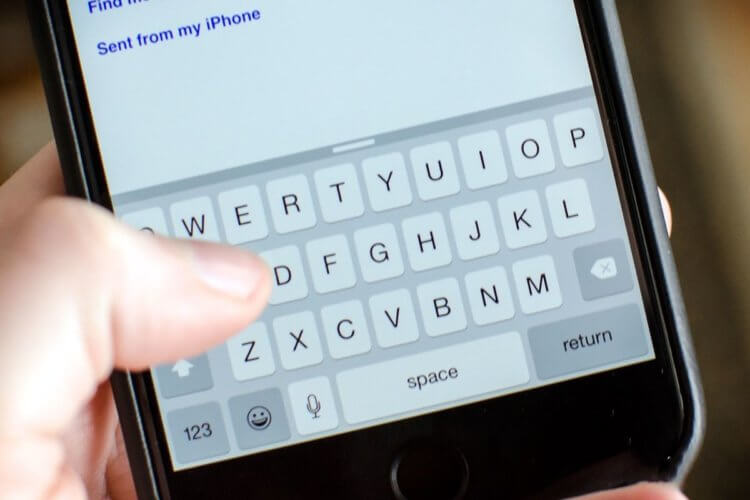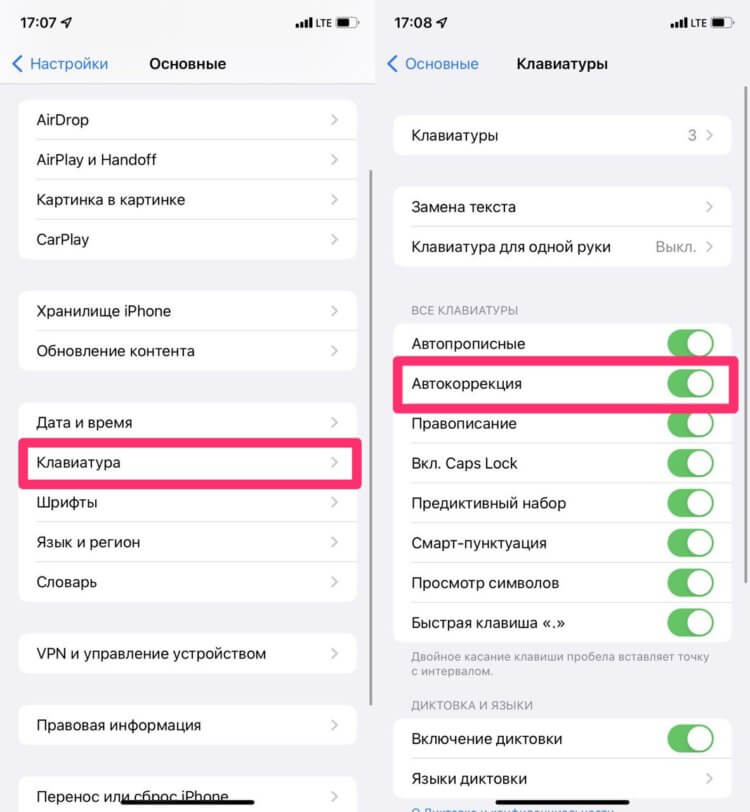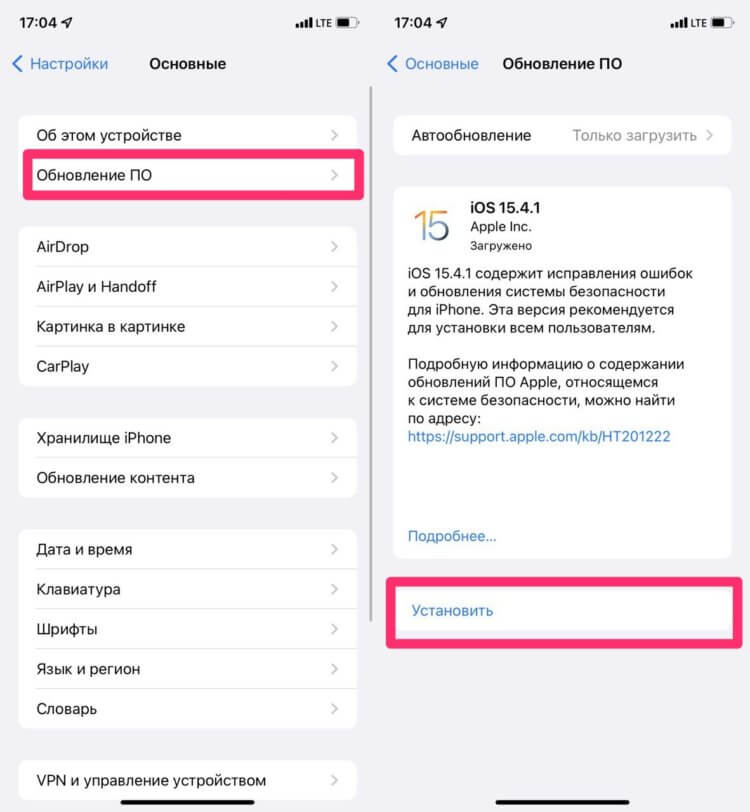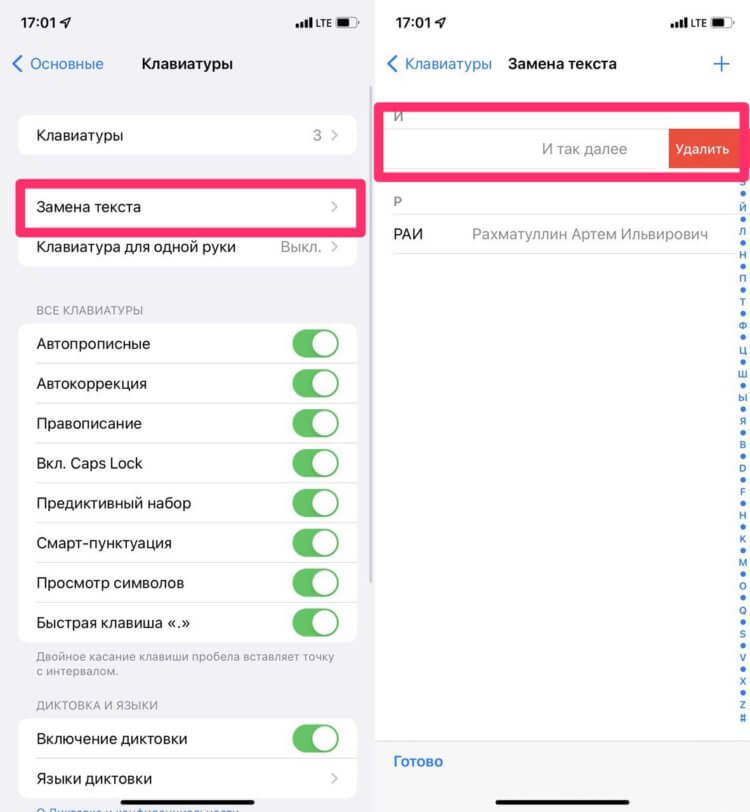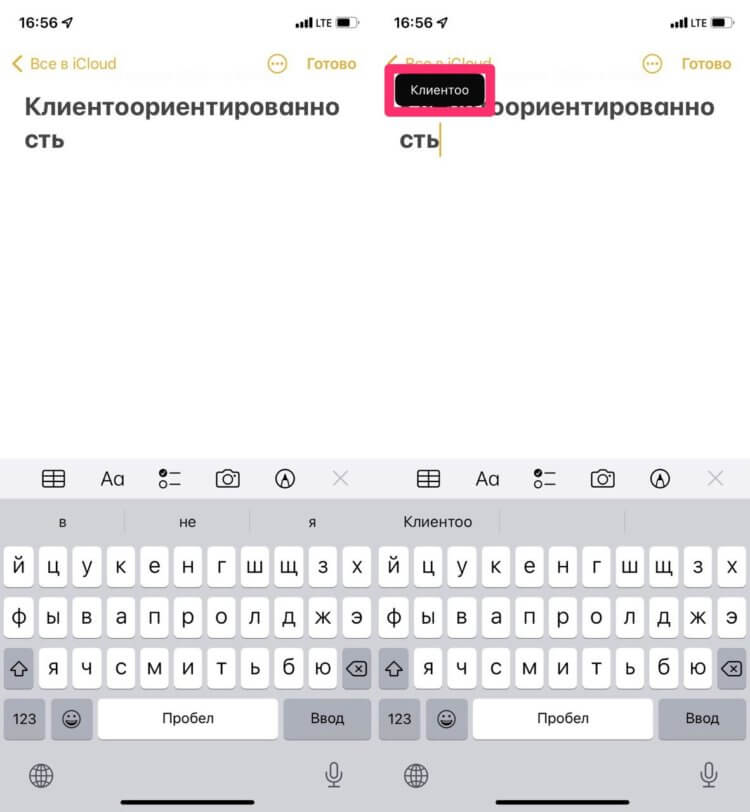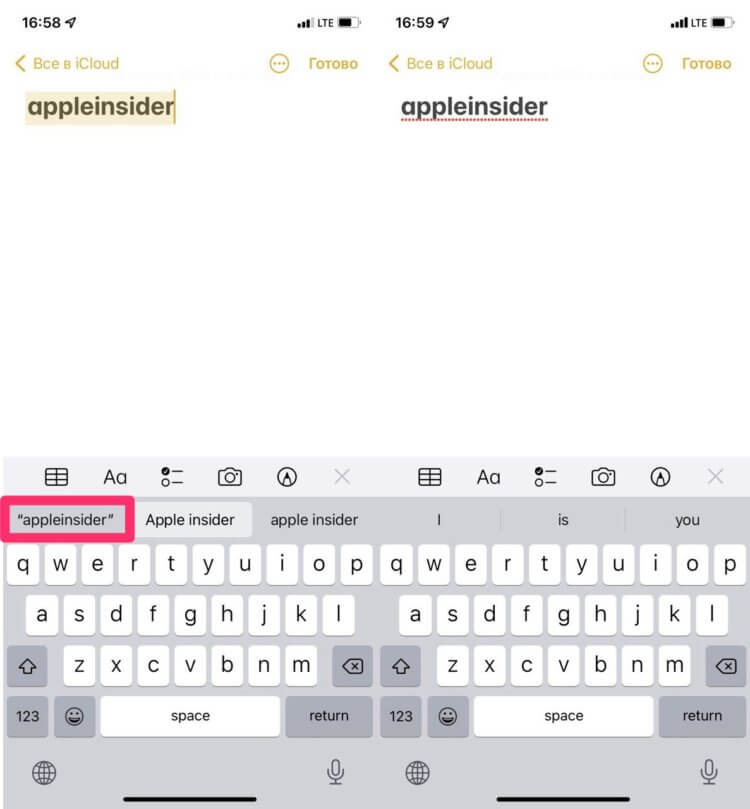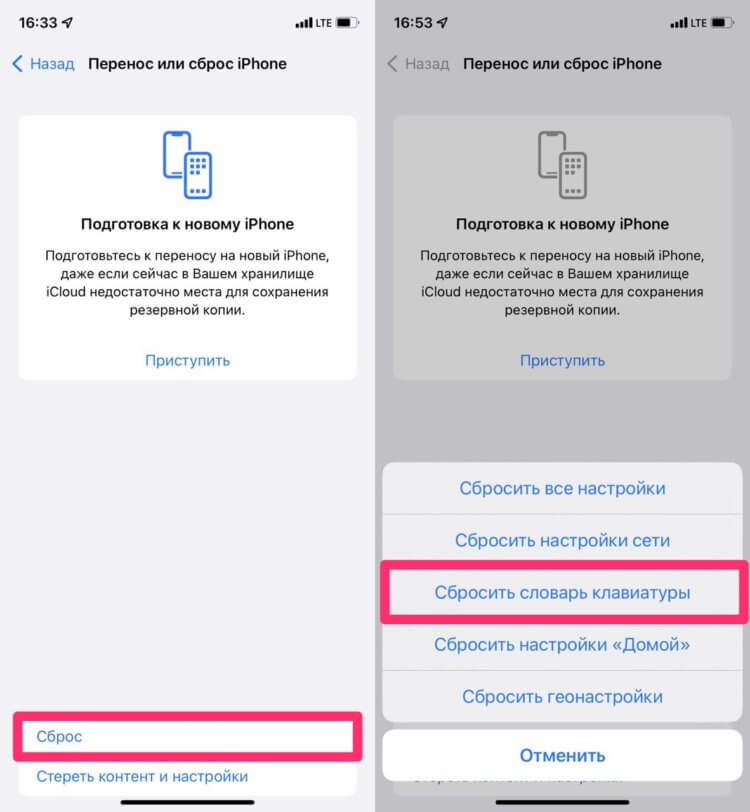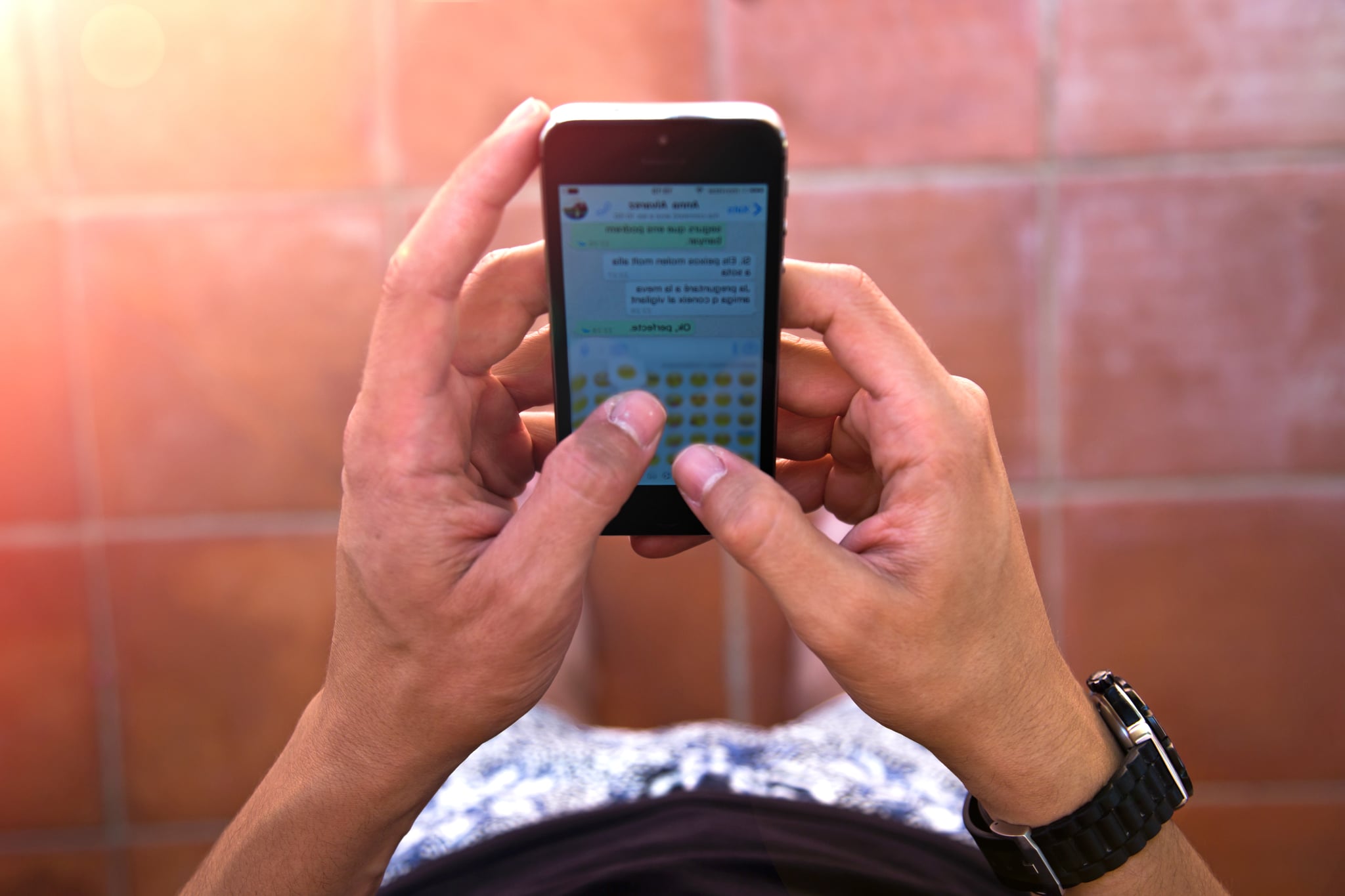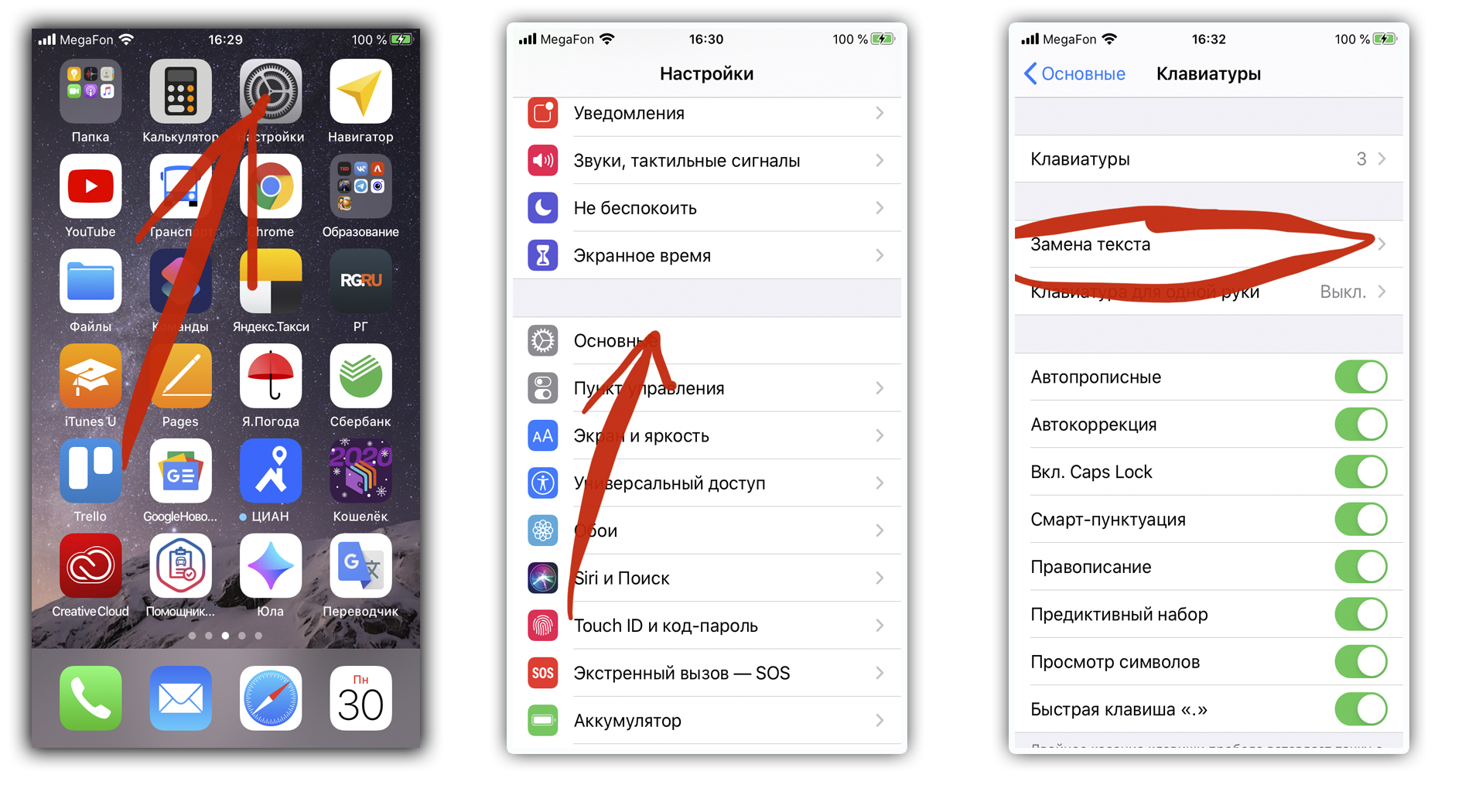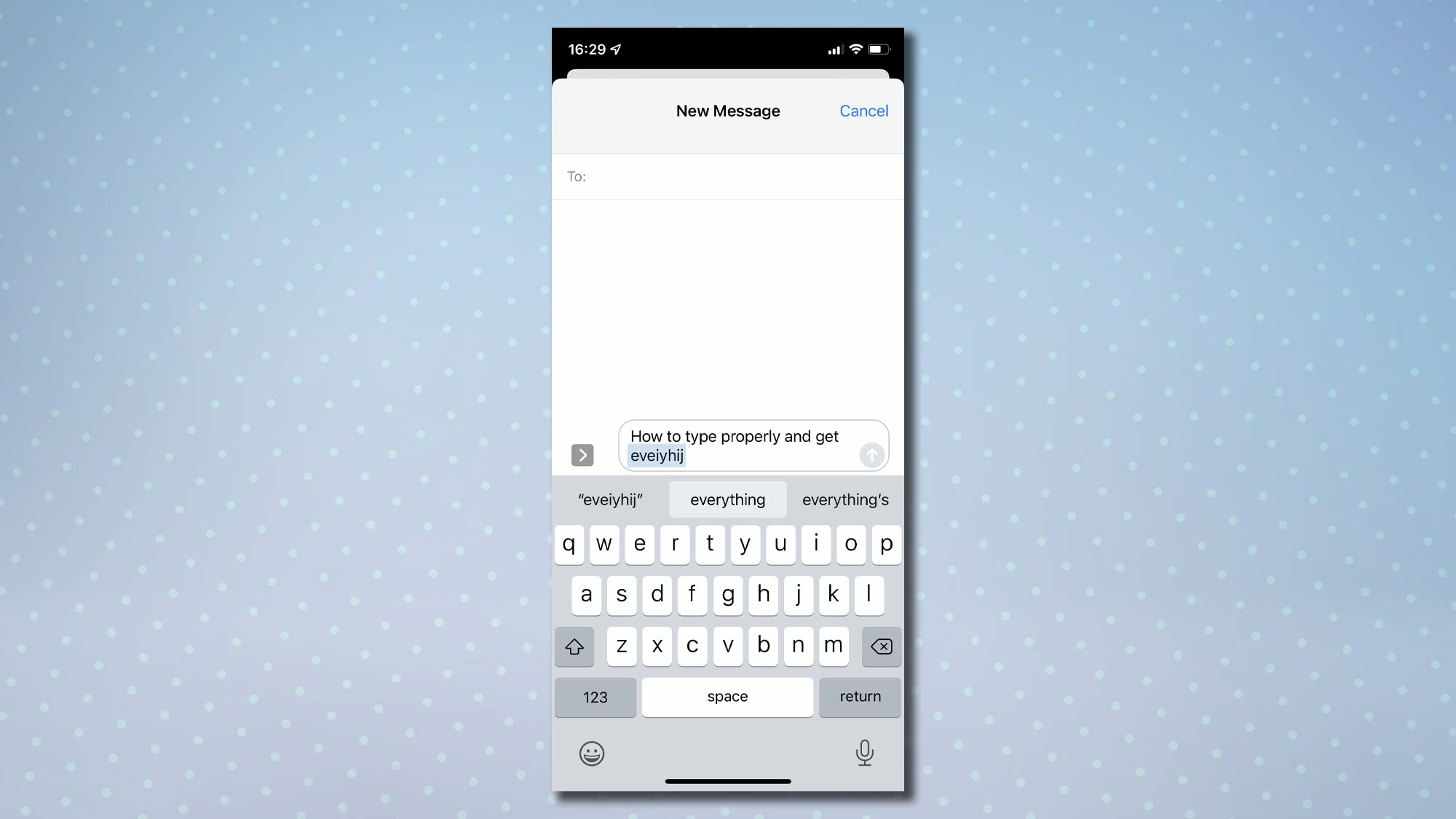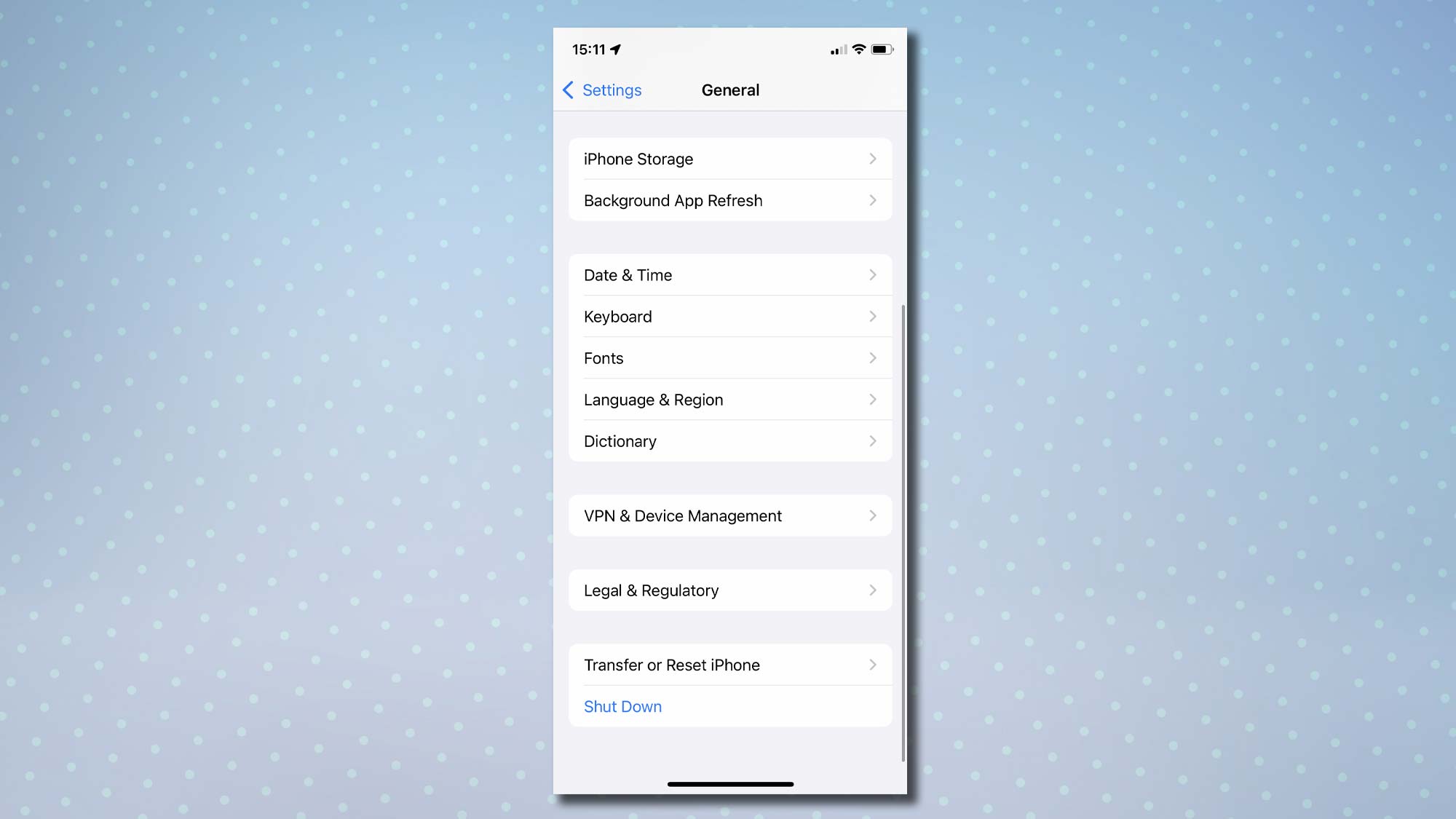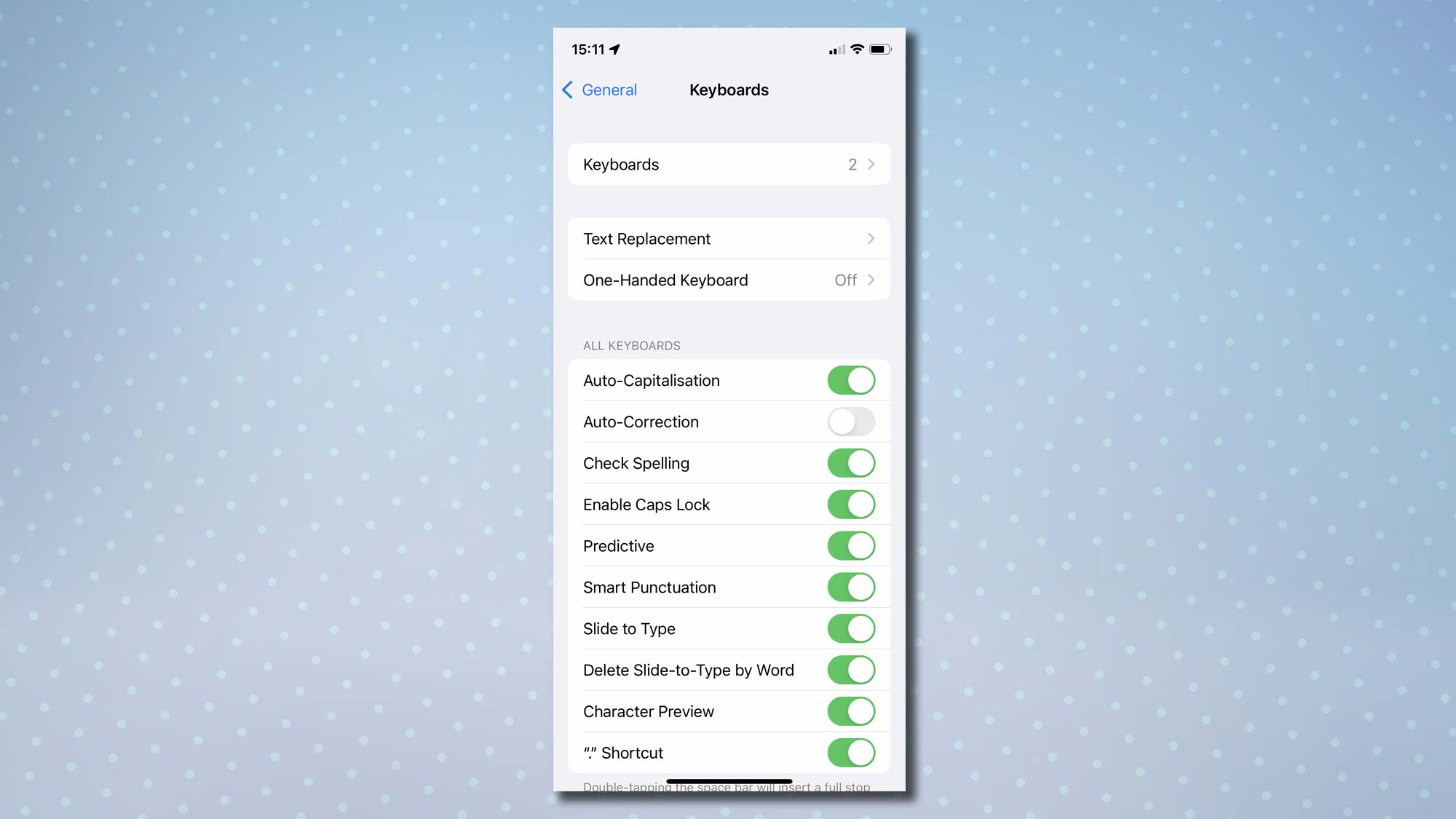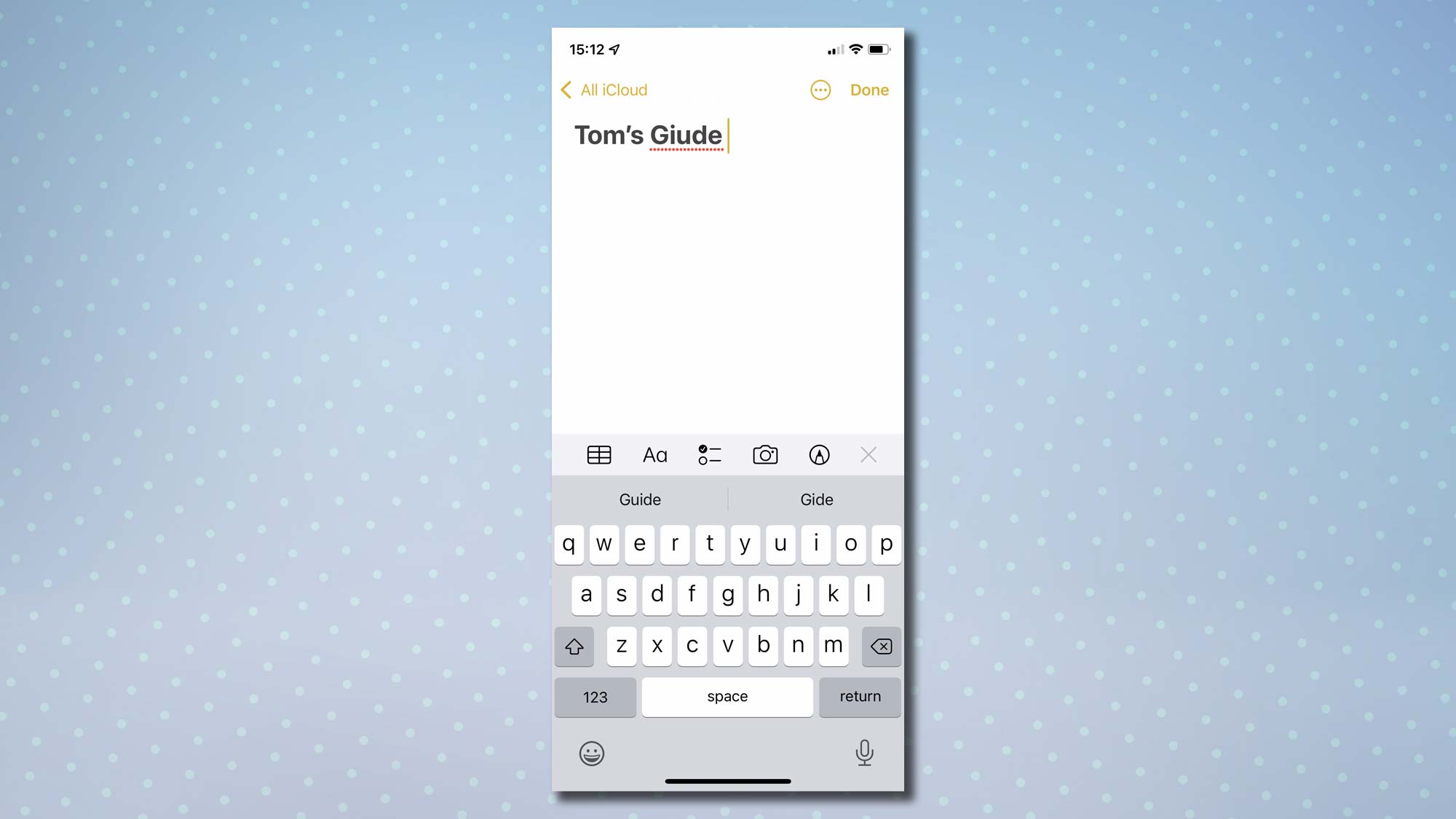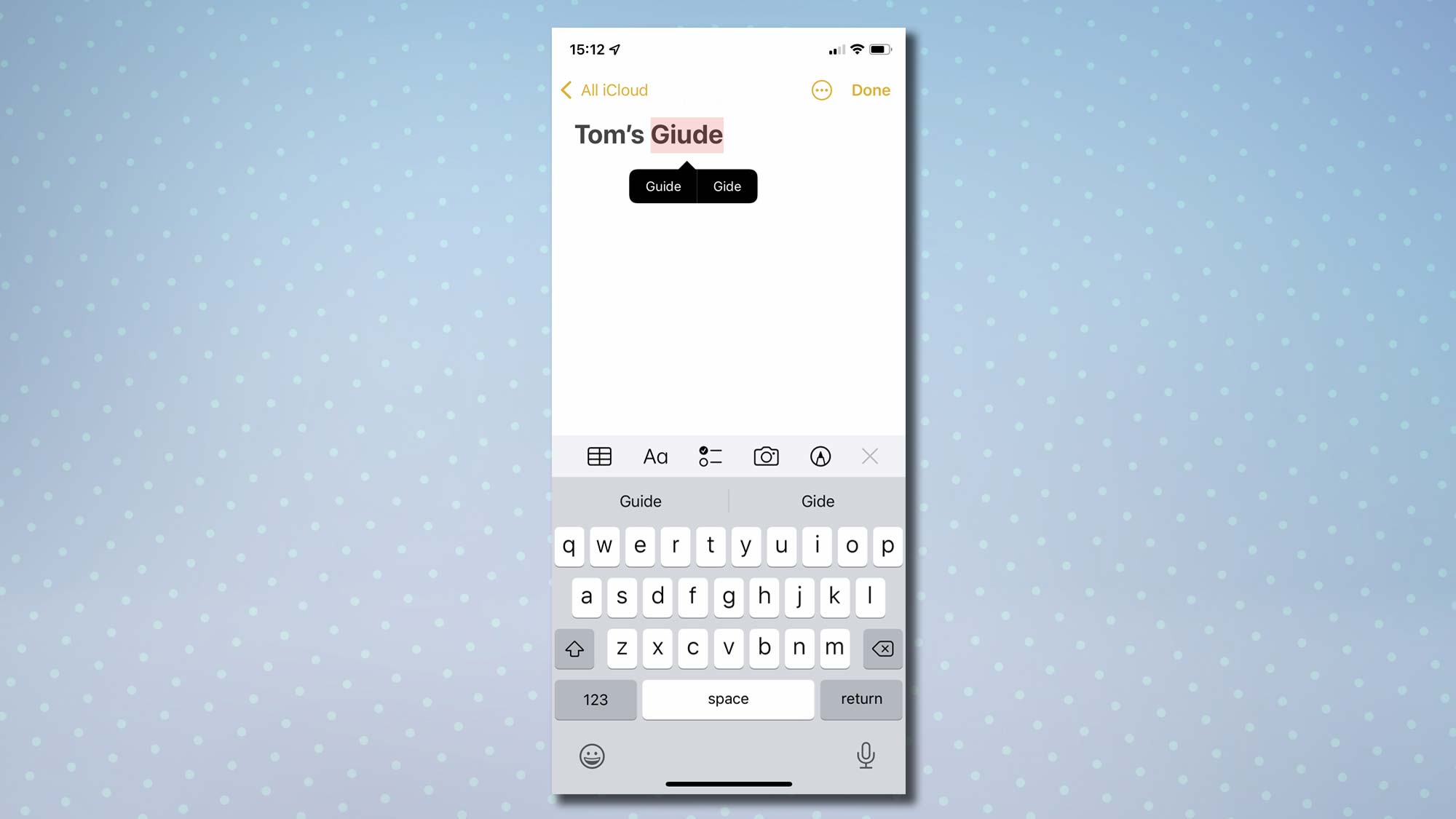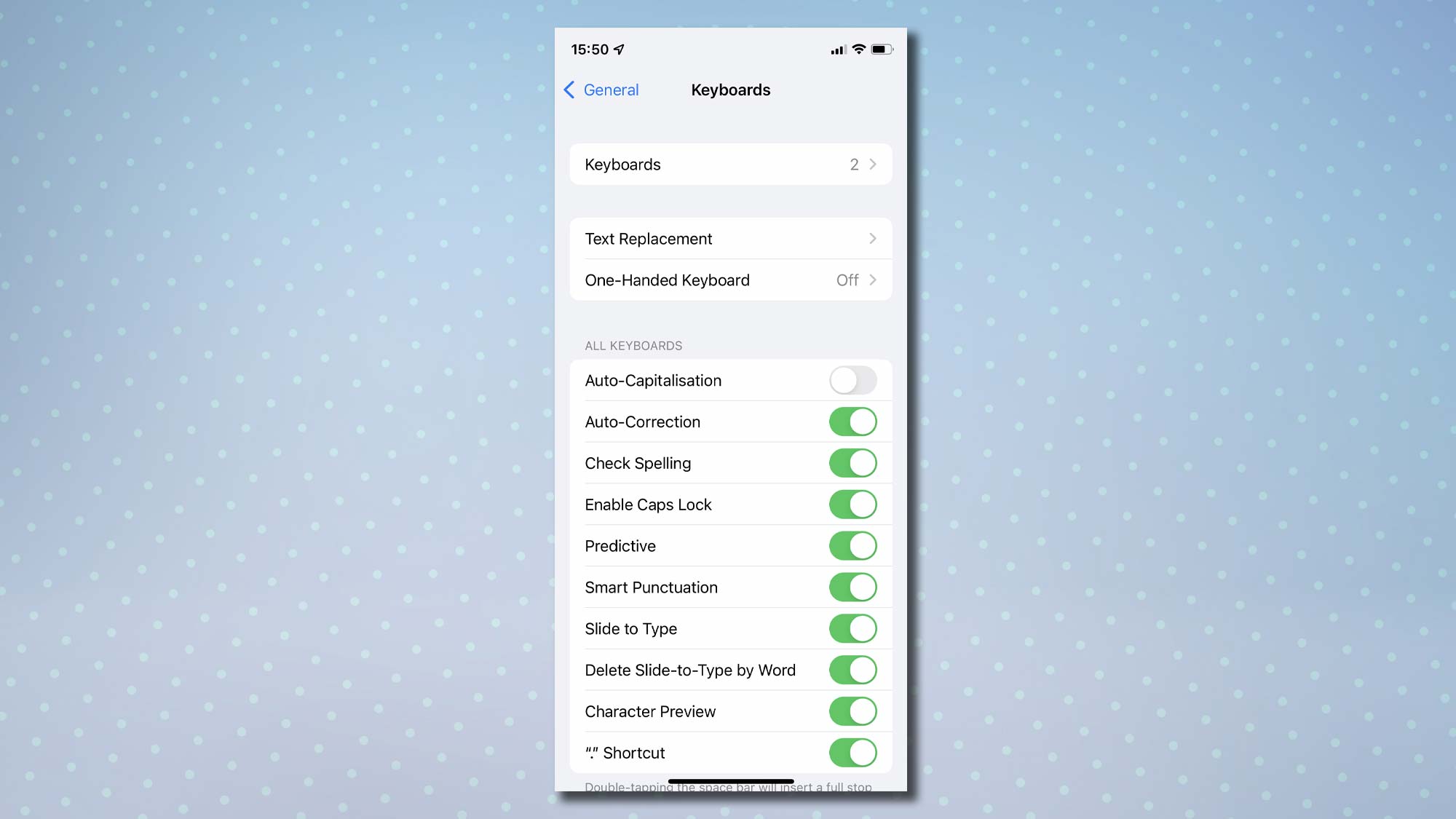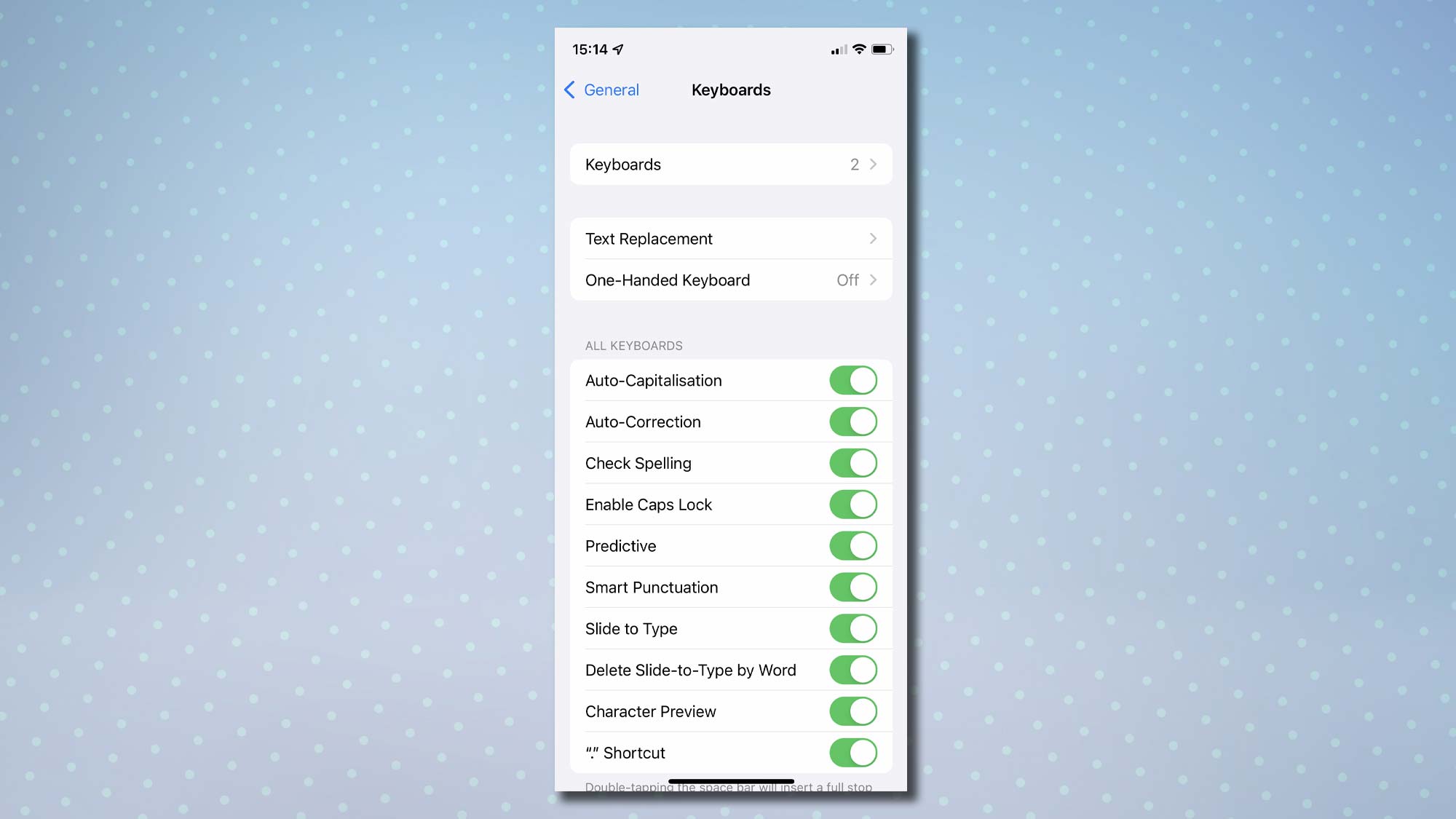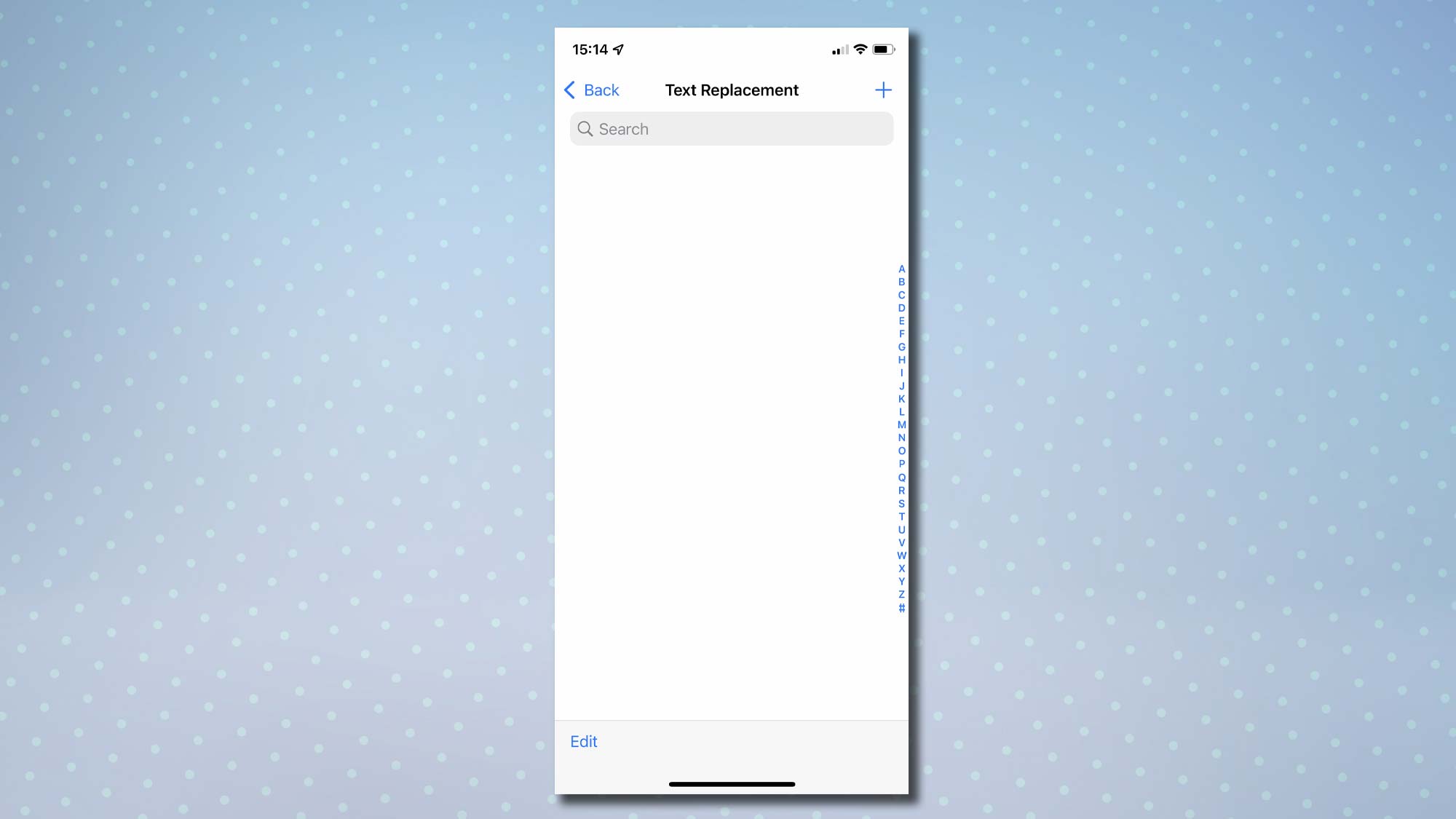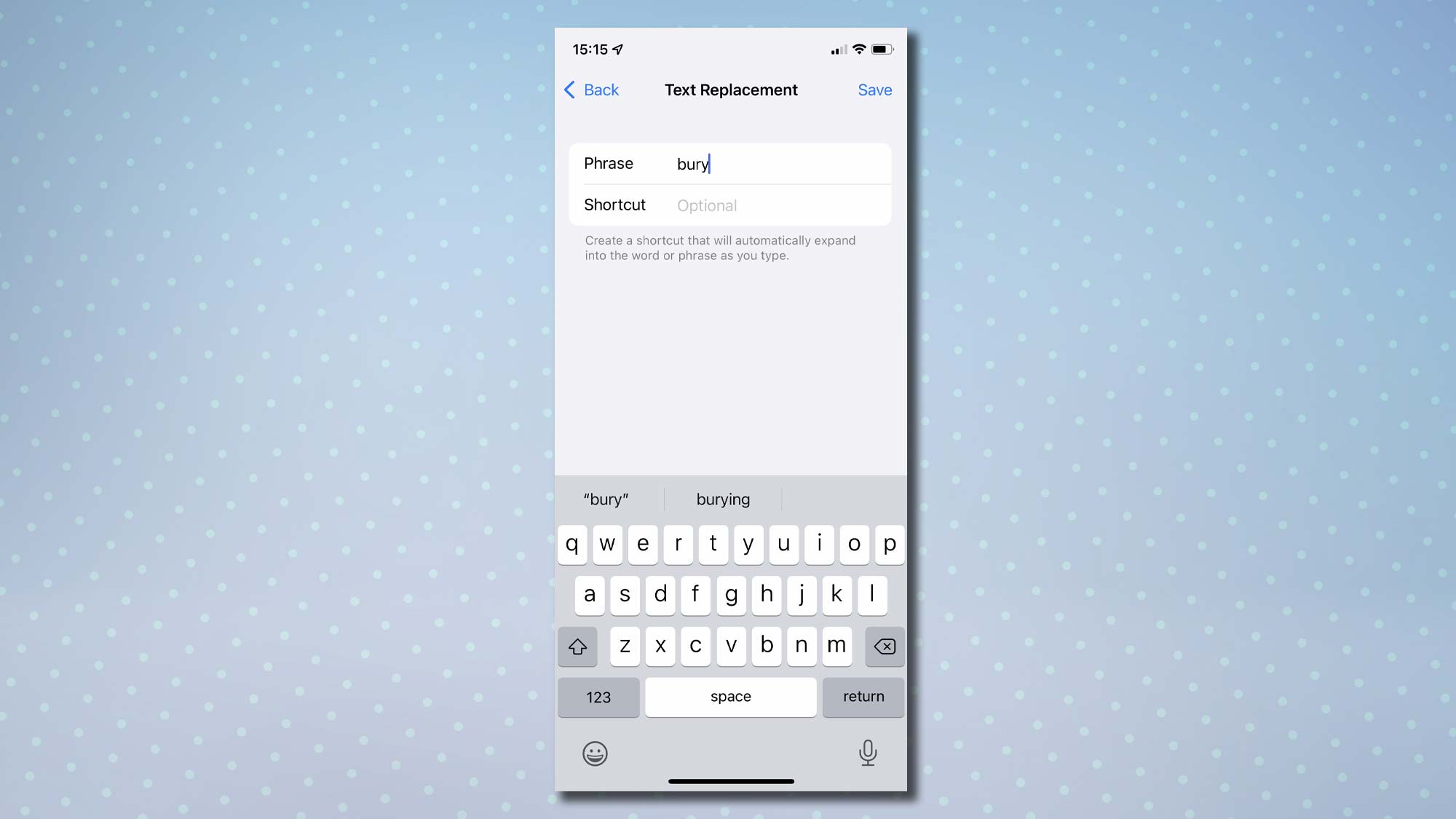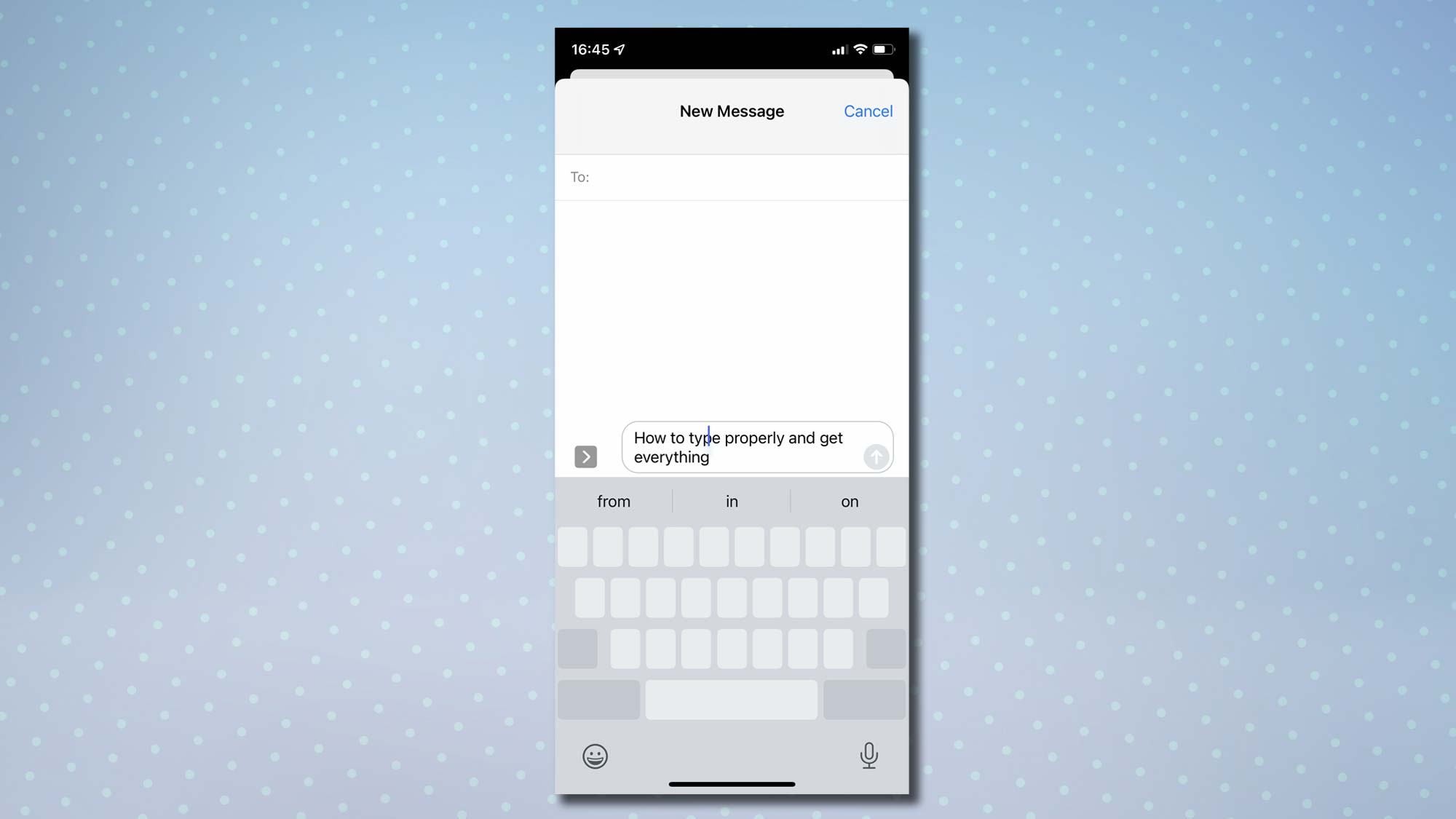Как удалить слово из Т9 на Айфоне, если вам совершенно не нравится список сохраненных вариантов ввода? Элементарно!
Удаляем словарь
Порой у каждого из нас может возникнуть вопрос, как удалить из Т9 на Айфоне сохраненные слова? Ничего удивительного, ведь телефон помнит все! Разумеется, слово, введенное один-два раза, пройдет мимо. Но вот если вы частенько употребляете те или иные сочетания – система все запомнит, а потом предложит вам. Не нравится? С этим можно кое-что сделать, чтобы обнулить параметры ввода!
- Откройте настройки смартфона;
- Найдите вкладку «Основные»;
- Пролистайте вниз, до раздела «Перенос или сброс».
Не переживайте! Мы расскажем только о том, как удалить слова из Т9 на Айфоне. Если все сделаете по инструкции, другие данные затронуты не будут. Итак, продолжим?
- В открывшемся окне снова находим иконку «Сброс»;
- Нажимаем – появится контекстное меню;
- Кликаем по кнопке «Сбросить словарь клавиатуры»;
- Подтверждаем действие нажатием на соответствующую иконку.
Вот как почистить Т9 на Айфоне – теперь можете начать заполнять память устройства новыми словами. Хорошо подумайте, прежде чем вводить те или иные фразы.
Надоел Т9 на Самсунге? Узнай, как его отключить.
Давайте поговорим о других доступных параметрах устройства. Уверены, вам будет интересно посмотреть, как работает клавиатура.
- Снова откройте настройки телефона, перейдите к разделу «Основные»;
- Найдите вкладку «Клавиатура».
Нас интересуют такие опции:
- Автокоррекция. Это автоматическая замена неверно введенных данных. Случайно написали «ашибка»? Не переживайте, ваш смартфон сам заменит на «ошибка».
- Предиктивный набор. Это опция «предсказания». Система основывается на том, что вы можете написать, задействуя те или иные клавиши – и предлагает свои варианты. Очень удобно, если вы случайно ошиблись.
Эта же функция нужна, чтобы предлагать выбор слов. Например, вы напечатали «самолет», а смартфон выводит на экран варианты: «летит», «приземлился», «сел». За основу берутся фразы, которые вы чаще всего употребляете.
Рассказали, как очистить Т9 и удалить данные из памяти словаря.
К сожалению, мы не знаем, как убрать из Т9 на Айфоне слово или несколько. Опция сброса рассчитана на тотальную очистку всех настроек словаря, поэтому придется смириться. Либо не пытайтесь удалять словарь, либо очистите данные полностью.
Видите, насколько легко очистить Т9 на Айфоне – как будто вы не составляли этот словарь несколько месяцев или даже лет! Помните, что данные будут удалены безвозвратно.
Автокоррекция на смартфоне служит нам отличным помощником в наборе текста уже много лет. Нет, серьезно, вы, наверное, знаете, что такая функция появилась еще до того момента, когда вы впервые услышали слово «смартфон». Другое дело, что называлась она чуть иначе — Т9. Интересно, что большинство пользователей, которым немного за 20, называют ее так до сих пор. Вот буквально на днях ко мне обратился товарищ с просьбой исправить Т9 на Айфоне, что меня, конечно, очень удивило. Впрочем, без разницы ведь, исправлять автокоррекцию на iPhone или вернуть Т9, верно? Проблема-то есть, значит будем решать!
Рассказываем, как исправить автокоррекцию на Айфоне.
НЕ ЗАБУДЬ ПОДПИСАТЬСЯ НА НАС В ЯНДЕКС.ДЗЕН!
Содержание
- 1 Как включить автокоррекцию на iPhone
- 2 Не работает Т9 на Айфоне
- 2.1 Айфон сам исправляет слова
- 3 Как настроить автокоррекцию на Айфоне
- 4 Не работает автокоррекция на iPhone
Как включить автокоррекцию на iPhone
Понятно, что прежде чем забить тревогу по поводу того, что на вашем iPhone сломалась автокоррекция, необходимо убедиться, что она включена. Вот как это делается:
- Откройте Настройки на вашем iPhone.
- Далее Основные, Клавиатура.
- Включите тумблер напротив Автокоррекция.
Начните с банального. Проверьте тумблер Автокоррекции в Настройках.
Вообще, автокоррекция на Айфоне включена автоматически, но если вдруг кто-то копался в вашем смартфоне, вполне возможно, что произошли какие-то изменения в Настройках. Ну и на будущее — не отдавайте свой телефон посторонним, там много чего может случиться.
Плюс, параллельно обратите внимание на кучу настроек рядом с автокоррекцией. Правописание, Автопрописные, Предиктивный набор, Смарт-пунктуация — все эти параметры нужны, чтобы облегчить работу с вашим iPhone. У нас по этой теме был отдельный материал, ознакомьтесь.
Не работает Т9 на Айфоне
Если включение тумблера напротив пункта Автокоррекция вам не помогло, придется искать проблему дальше. Во-первых, рекомендую перезагрузить свой iPhone. Сделать это можно либо зажав кнопку питания и кнопку громкости (iPhone X и новее), либо просто зажав кнопку питания (iPhone 8 и старше). После этого появится ползунок с предложением Выключить устройство.
Во-вторых, проверьте, свой iPhone на наличие Обновлений iOS. Частенько случается так, что на смартфоне случаются какие-то мелкие сбои, которые тут же исправляют в следующем апдейте. Проверить Обновления на Айфоне можно следующим образом:
- Откройте Настройки на вашем iPhone.
- Далее перейдите в Основные, Обновление ПО.
- Нажмите кнопку Установить, если увидите обновление.
Не забудьте установить обновления iOS.
В большинстве случаев это полностью решает проблему. За годы использования яблочной техники я практически не сталкивался с иными вариантами. К слову, моему товарищу оказалось достаточно всего лишь включить тумблер Автокоррекции в Настройках. По моим наблюдениям, гораздо чаще случается так, что автокоррекция на Айфоне работает плохо.
Айфон сам исправляет слова
Если вы заметили, что ваш Айфон автоматически исправляет цифры или слова, пишет 2.0 вместо 20 и тому подобное, тогда спешу вас обрадовать, сейчас мы в два счета это исправим.
Скорее всего, все дело кроется в функции Замена текста, которая нужна чтобы пользователь мог сделать определенные заготовки в клавиатуре и не вводить каждый раз свое ФИО, индекс и прочие. Другое дело, что иногда мы забываем о такой фишке и потом страдаем от случайных исправлений.
Отключить Замену текста на Айфоне можно следующим образом:
- Откройте Настройки на iPhone.
- Далее перейдите в Основные, Клавиатура.
- После этого откройте раздел Замена текста.
- Удалите все имеющиеся здесь данные свайпом справа-налево.
Удалите все слова из этого меню. Потом добавите все самые необходимые заново.
❗️В ТЕЛЕГРАМ-КАНАЛЕ СУНДУК АЛИБАБЫ ВЫХОДЯТ ПОДБОРКИ ЛУЧШИХ ТОВАРОВ С АЛИЭКСПРЕСС
Как настроить автокоррекцию на Айфоне
Не могу не поделиться некоторыми лайфхаками по работе с Автокоррекцией на iPhone. Если вдруг вам кажется, что Айфон исправляет слова неправильно и вы хотите от этого избавиться, нажмите на клавишу Стереть на клавиатуре и тапните на нужное вам слово во всплывшем окне. После этого ваш смартфон поймет, что вы хотите вводить слово именно так и в следующий раз вас исправлять уже не будет.
Не всегда работает как надо, но иногда очень полезно.
Плюс, если вы заметили, что Айфон исправляет слово еще на моменте его написания, всегда можно тапнуть на первую строчку в предложенных словах. Туда ваш смартфон автоматически помещает слова именно в том виде, в котором вы написали их изначально.
Пользуйтесь такими фишками чаще. Быстро привыкнете, обещаю.
Обе настройки будут включены по умолчанию и будут работать до тех пор, пока вы не отключите Словарь на iPhone или не сбросите все настройки на Айфоне.
Если же вам не нравится ваш Словарь, и вы хотите полностью удалить слова из Т9 на Айфоне, сделать это можно следующим образом:
- Откройте Настройки, далее Основные.
- Пролистайте до конца и перейдите в раздел Перенос или Сброс iPhone.
- Тапните на кнопку Сброс в нижней части, затем нажмите Сбросить словарь клавиатуры.
Если необходимо, можно полностью сбросить словарь на iPhone вот таким образом.
Не работает автокоррекция на iPhone
В принципе, выше мы описали все советы и рекомендации на случай, если на вашем iPhone не работает автокоррекция. Если и это вам не помогло, вполне возможно, что вы используете устройство, привязанное к какой-либо конкретной организации или учебному заведению (не путать с устройствами, купленными по программе «Снова в школу»). Насколько мне известно, на всех Айпадах, которые поставляются в качестве рабочего инструмента для сотрудников компаний и студентов, может напрочь отсутствовать настройка Автокоррекции без возможности ее включения.
Вот это я понимаю, клиентоориентированность у Apple. Всем бы поучиться у них!
Да, для нашей страны это, скорее исключение, но сам факт достаточно интересный. Подумайте только, Apple позволяет отключить автокоррекцию с целью обучения грамотности студентов! Вот это я понимаю, внимание к мелочам! К слову, обойти эту настройку можно с помощью скачивания любой сторонней клавиатуры. Коллеги уже делали подборку на этот счет, я же рекомендую использовать SwiftKey от Microsoft, она реально топовая.
6 крутых функций iPhone, которые упростят вам жизнь.
При возникновении каких-либо сложностей с работой клавиатуры прошу писать в наш Телеграм-чат или в комментариях ниже. Вместе с командой читателей мы обязательно вам поможем. Также не забывайте подписываться на наш Телеграм-канал, где мы публикуем все актуальные новости из мира Apple и не только.
Содержание
- Использование функций «Автокоррекция» и предиктивного набора текста на iPhone, iPad или iPod touch
- Использование функции «Автокоррекция»
- Использование предиктивного набора текста
- Настройка замены текста
- Т9 на iPhone
- Как работает «Автокоррекция» и почему на неё жалуются?
- Как отключить Т9?
- Как включить Т9?
- Заключение
- Советы о том, как заставить iPhone перестать автоматически исправлять слова при наборе сообщений
- Как взять под контроль автозамену слов при наборе сообщений на iPhone.
- Способ №1
- Способ №2
- Как исправить автокоррекцию на iPhone
- Как исправить автокоррекцию на iPhone
- Как отключить автокоррекцию
- Как отключить автозамену слов на айфон?
- Как отключить проверку орфографии
- Как остановить автоматическое использование заглавных букв в словах
- Как использовать функцию замены текста в iPhone
- Как добавить свои слова в iPhone?
- Как внести исправления в текст
- Все способы отключения и включения режима Т9 на Айфоне
- Почему пользователи жалуются на «Автокоррекцию»?
- Как отключить Т9 (автокоррекцию) на iPhone
- Как включить Т9 (автокоррекцию) на iPhone
- Дополнительные возможности «Автокоррекции»
- Дополнительные возможности клавиатуры в iPhone
- 2 Replies to “ Все способы отключения и включения режима Т9 на Айфоне ”
- Добавить комментарий Отменить ответ
Использование функций «Автокоррекция» и предиктивного набора текста на iPhone, iPad или iPod touch
Узнайте, как пользоваться функциями «Автокоррекция», предиктивного набора и замены текста, чтобы вводить текст с меньшим количеством нажатий.
Использование функции «Автокоррекция»
Функция «Автокоррекция» проверяет правописание при вводе с помощью словаря клавиатуры и автоматически исправляет ошибки. Чтобы использовать ее, просто вводите текст в поле.
Чтобы проверить, включена ли эта функция, выполните следующие действия.
Использование предиктивного набора текста
С функцией предиктивного набора текста можно вводить и дополнять целые предложения всего несколькими касаниями.
По мере ввода текста будут предлагаться слова и фразы на основе ваших предыдущих бесед, стиля изложения и даже веб-сайтов, которые вы просматриваете в Safari.
Настройка замены текста
Функция замены текста позволяет использовать сокращения для ввода длинных фраз. При вводе комбинации в текстовое поле автоматически подставляется целая фраза. Например, при вводе «ДУ» может подставляться фраза «Доброе утро».
Чтобы настроить функцию замены текста, перейдите в раздел «Настройки» > «Основные» > «Клавиатура» > «Замена текста».
Источник
Т9 на iPhone
Функция автоматической подстановки слов на iPhone на самом деле называется вовсе не Т9, а «Автокоррекция». Обыватели также используют термин «Автозамена». Эта функция активирована на «яблочных» гаджетах по умолчанию, поэтому пользователь iPhone совершенно точно будет страдать от «медвежьих услуг» устройства с самого начала его использования. К счастью, выключить Т9 и избежать дискомфорта проще простого.
Как работает «Автокоррекция» и почему на неё жалуются?
«Автокоррекция» следит за тем, что пишет пользователь в поле «Текст» СМС. Если тот употребляет слово, незнакомое программе, «Автокоррекция» считает, что пользователь ошибся, и предлагает правильный (по её мнению) вариант. Исправленное слово видно чуть выше того, которое ввёл составитель.
Пользователю нужно нажать на «крестик» и закрыть вариант, предлагаемый Т9. Если же он кликнет на пробел, написанное им слово будет заменено верхним. В этом и кроется проблема: владельцы iPhone, печатая, постоянно забывают нажимать «крестик» — в результате вместо разумного сообщения получается сущая нелепица.
«Автокоррекция» должна была поспособствовать повышению скорости печати СМС-сообщений, но оказала обратное воздействие. Причина проста: в русском языке огромное количество жаргонных слов, и постоянно появляются новые – обучить программу «русскому простонародному» и заставить её следить за речевыми трендами, увы, невозможно.
Как отключить Т9?
Если функция неэффективна, разумнее отключить её. Убрать Т9 на Айфоне можно всего в несколько шагов:
Шаг 1. Зайдите в «Настройки» и выберите раздел «Основные».
Шаг 2. Пролистайте вниз и отыщите подраздел «Клавиатура».
Шаг 3. Переключите тумблер «Автокоррекция» в неактивное положение.
Настало время для облегчённого выдоха – Т9 больше не будет вмешиваться в процесс написания СМС, а также сообщений в мессенджерах Viber и What’s App.
В разделе «Клавиатура» можно не только выключить Т9, но и выполнить массу других настроек, о которых большинство обладателей iPhone и не догадывается – например, добавить новую клавиатуру на иврите, китайском, корейском и прочих языках, настроить автозамену сокращений («итп» на «и тому подобное»).
Как включить Т9?
Логично, что включается «Автокоррекция» так же, как и выключается – просто ползунок нужно передвинуть в активное положение. Основной вопрос заключается в другом: стоит ли включать эту функцию и, если да, то зачем?
На самом деле Т9 не настолько бесполезна, как думают пользователи, ведь она может учиться. Если настроить, например, сокращения тех громоздких терминов, которые вы вынуждены постоянно употреблять по долгу работы, это поможет существенно сэкономить время на переписке.
Научить «Автокоррекцию» новым словам можно так:
Шаг 1. В подразделе «Клавиатура» отыщите блок «Сокращения» и кликните на «Новое сокращение».
Шаг 2. В полях «Фраза» и «Сокращение» пропишите соответственно полную громоздкую фразу и её урезанную вариацию (например, аббревиатуру).
Шаг 3. Попробуйте написать СМС-ку – в тело сообщения внесите сокращение.
«Автокоррекция» предлагает использовать развёрнутый вариант фразы. Нажмите «Пробел», и сокращение будет немедленно заменено на полное словосочетание.
Заключение
Большинство пользователей iPhone принимает Т9 как данность – они постоянно страдают от вмешательства этой функции, но отключить не пытаются, хотя делается это в несколько простых шагов. Отключать и необязательно, ведь Т9 на Айфоне может не только «вставлять палки в колёса», но и быть «хорошим ассистентом» – нужно лишь уделить некоторое время пополнению её словарного запаса.
Источник
Советы о том, как заставить iPhone перестать автоматически исправлять слова при наборе сообщений
Вы когда-нибудь сталкивались при наборе сообщений на своем iPhone с функцией автозамены? Наверняка да. И, конечно, эта функция очень раздражает. Особенно на iPhone, где функция автозамены работает по какому-то космическому алгоритму, в результате чего, когда вы отправили сообщение типа «Здравствуйте!», из-за автозамены сообщение отправляется в таком виде: «Злорадсвтвуете!». К счастью, есть простой способ сделать так, чтобы все ваши будущие сообщения не коверкали слова, которые не понимает ваш смартфон. В результате простых действий с настройками все ваши сообщения будут иметь тот вид, который вы задумали.
Есть два простых способа приучить функцию автозамены в iPhone.
Способ №1
Для этого откройте приложение «Телефон» (как будто вы собираетесь позвонить), нажав значок телефонной трубки, а затем нажмите вкладку «Контакты» в нижней части экрана (по центру). Когда вы нажмете на «Контакты», откроется список ваших контактов, сохраненных в телефоне и на сим-карте. Далее нажмите в правом верхнем углу экрана значок «+» для того, чтобы добавить в телефонную книгу новый контакт. В поле «Имя контакта» введите слово, которое постоянно при вводе сообщения заменяется функцией автозамены. Сохраните контакт, и больше данное слово не будет коверкаться автозаменой. Это так просто!
Способ №2
Те, кто не хочет засорять книгу контактов различными словами, могут пойти стандартным путем, добавив слова-исключения в словарь своего iPhone, чтобы он распознавал их как действительные, а не как опечатку.
Здесь вы можете добавлять слова, которые будут распознаваться смартфоном как правильные, то есть не будет включаться их автозамена.
Источник
Как исправить автокоррекцию на iPhone
Изучение того, как исправить автозамену на iPhone, может быть спасением. Не буквально, конечно: она не бросит вам спасательный круг, если вы изо всех сил пытаетесь плавать в реке.
Тем не менее, это может помешать вам сделать неловкую опечатку в тексте, которая либо гноится на алтаре веселья, либо побуждает вас потратить немного времени, пытаясь уточнить, что именно вы имели в виду.
В конце концов, фраза «чертова автокоррекция» существует не зря. Мы все использовали слово только для iOS, чтобы решить, что вы имели в виду совсем другое. Однако к тому времени, когда вы это понимаете, часто бывает уже слишком поздно. Сообщение было отправлено, оно высвечивается как «Прочитано», и вам остается искать решение, чтобы эта небольшая проблема не могла повториться снова.
К счастью, есть решение — поэтому ниже мы покажем вам, как исправить автокоррекцию на iPhone, чтобы вы могли избежать подобных затруднений.
Как исправить автокоррекцию на iPhone 
Прежде чем мы рассмотрим некоторые средства правовой защиты, посмотрите, что происходит, когда вы вводите слово на iPhone.
Вы увидите, что прямо над клавиатурой появится набор предлагаемых слов.
Если iOS считает, что введенное вами слово неверно, она выделит середину этих предложений. Когда вы нажимаете пробел для перехода, предложенное слово появится в вашем тексте, а не то, которое вы ввели.
В качестве примера, здесь мы делаем беспорядок, набирая «everything», но iPhone уловил этот факт и сделал предложение (выделено в центре). В данном случае это оказывается правильным предложением, и нажатие клавиши пробела вводит это слово, а не то, которое мы набирали.
Однако, внимательно следя за предложениями, вы можете помочь предотвратить ошибки автоисправления. Если бы мы действительно намеревались ввести «eveiyhij», то нажатие этого слова над клавиатурой предотвратило бы ввод автоматически исправленной версии. Вместо этого он будет отмечен как ошибочный. Тем не менее…
Как отключить автокоррекцию
Если вам просто надоело и вы считаете, что ваша способность безупречно писать и набирать слова с помощью клавиатуры iOS достаточно высока, вы можете полностью отключить автозамену. Не волнуйтесь, все еще можно убедиться, что все написано правильно.
1. Первый, запустите приложение «Настройки»
2. Теперь нажмите Общие а также выберите Клавиатуру
3. Посмотрите в разделе «Все клавиатуры» и выключите переключатель рядом с Автокоррекцией (цвет изменится с зеленого на серый).
4. Почему бы не проверить разницу? Запустите приложение Notes. а также начать новую заметку.
5. Когда ты введите текст, любые слова, которые вы написали неправильно, будут отмечены волнистой красной линией.
6. Если написание подразумевается, ничего не делайте. Иначе, коснитесь слова, чтобы увидеть предложения iOS, затем коснитесь предложения, чтобы использовать его.
Как отключить проверку орфографии
Если вы не хотите, чтобы iOS проверяла какое-либо из вводимых вами слов, вы можете не только отключить автоматическое исправление, но и отключить проверку орфографии. Однако будьте осторожны: это увеличивает вероятность ошибки — каждый делает опечатки при нажатии на такую маленькую клавиатуру.
1. Запустите приложение «Настройки».
2. Нажмите Общие, затем выберите Клавиатуру.
3. потом отключить проверку орфографии (цвет изменится с зеленого на серый).
Как остановить автоматическое использование заглавных букв в словах
Итак, вы набираете такое слово, как «похоронить», но iOS думает, что вы имеете в виду английский город Бери, и продолжает использовать его с заглавной буквы. Для этого тоже есть исправление.
1. Начать с, запустите приложение «Настройки».
2. Теперь нажмите Общие, затем выберите Клавиатуру.
3. Выключите переключатель рядом с Auto Capitalization (цвет изменится с зеленого на серый).
Как использовать функцию замены текста в iPhone
Есть еще один способ предотвратить автоматическое использование заглавных букв: вы можете заставить iOS распознавать, что слово, которое вы вводите, действительно является тем, которое вы хотите использовать.
Как добавить свои слова в iPhone?
Вы также можете использовать функцию замены текста, чтобы добавить любые слова, которые вы не хотите автоматически исправлять или отмечать.
1. Сначала, запустите приложение «Настройки».
2. Потом нажмите Общие и выберите Клавиатуру.
3. Теперь коснитесь Замена текста.
4. В правом верхнем углу коснитесь +.
5. Просто введите фразу так, как вы всегда хотите, чтобы iOS использовала его, например, «закопать», но оставьте поле ярлыка пустым.
Когда вы впоследствии вводите фразу в Заметках, Сообщениях или любом другом приложении, которое позволяет ввод текста, iOS не будет автоматически исправлять ее. Также не будет сказано, что это была орфографическая ошибка.
Как внести исправления в текст 
Если вы заметили ошибку автокоррекции и хотите исправить ее вручную, вы можете удалить слово и ввести его заново.
1. Чтобы быстро найти слово, нажмите рядом с ним, чтобы переместить курсор, или крепко нажмите на клавиатуру превратить его в цифровой трекпад.
2. Проведите пальцем, чтобы переместить курсор и отпустите, когда дойдете до слова, которое хотите изменить.
3. Используйте клавишу удаления убрать слово.
4. Вы также можете твердо нажимать на слово, затем коснитесь Выбрать и либо переместите маркеры выделения, чтобы выделить больше текста, либо оставьте все как есть, и, наконец, выберите Вырезать.
Источник
Все способы отключения и включения режима Т9 на Айфоне
Все мы помним кнопочные телефоны, когда одной клавише назначалось сразу несколько цифр и букв, и чтобы не перебирать каждую комбинацию, разработчики внедряли в свои аппараты технологию Т9, которая автоматически анализировала набираемый текст и подставляла букву, которая больше всего подходит по смыслу. Это в несколько раз ускоряло набор текста, поэтому Т9 стали внедрять и в новых смартфонах, выпускаемых по сей день.
В iPhone тоже есть подобная технология, только теперь она называется «Автокоррекция». Как правило, Т9 умерло вместе с кнопочными телефонами, поэтому отныне получила совсем другое название. Несмотря на то, что в смартфонах под iOS используется набор по принципу клавиатуры QWERTY, можно активировать и автокоррекцию, чтобы слова подставлялись автоматически. Вот только часто она работает не так, как было задумано, особенно в таких приложениях, как: Whatsapp, VK, Telegram. И если вы читаете эту статью, значит, решили все-таки отключить так называемый «Т9». Что ж, рассмотрим все способы, как это сделать, но и подскажем вам, почему же многие люди не в восторге от этой опции.
Из статьи вы узнаете
Почему пользователи жалуются на «Автокоррекцию»?
Программа автоматически анализирует текст, который печатает пользователь. Если она видит, что сейчас вы ошибетесь, то предлагает свой вариант, отображая его чуть выше набираемого текста. В зависимости от версии iOS, это может быть как выше текста, так и ниже его.
Если вам не хочется исправлять то слово, которое набираете, необходимо нажать на «крестик», иначе система автоматически заменит слово. Так как печатаем мы быстро, то и про «крестик» забываем, поэтому программа подставляет замену, и приходится удалять его, а потом заново набирать текст. Такая проблема, как правило, присуща русскому языку, потому что у нас много слов, словоформ и жаргонизмов, и разработчики попросту не успевают обновлять их, чтобы модуль работал корректно. В связи с этим приходится отключать автокоррекцию.
Как отключить Т9 (автокоррекцию) на iPhone

Теперь опция Т9 отключена на вашем смартфоне и при наборе текста, как в программах от Apple, так и в других приложениях, коррекция работать не будет и вы сможете набирать текст так, как вам хочется.
Как включить Т9 (автокоррекцию) на iPhone
Понятное дело, что включение этой опции происходит таким же образом, как и отключение:
Дополнительные возможности «Автокоррекции»
В этой опции предусмотрена еще одна интересная особенность — замена текста. То есть, можно создать наборы символов или сокращений, при вводе которых система будет автоматически заменять их. Например, пишите «итд», а текст меняется на «И так далее».
При этом вам не нужно вводить полный текст и система работает корректно. Все эти замены вводятся заранее через отдельный пункт, но работают только при условии активной автокоррекции. Рассмотрим на конкретном примере, как сделать замену слов:
Данный пример был приведен для того, чтобы вы понимали — автокоррекция может быть активирована и при этом с ней комфортно работать, если заменить определенные слова на сокращения. Если система часто пытается исправить то, что вы вводите, просто добавьте эти слова или предложения в замену текста. В будущем сможете набирать текст в разы быстрее и при этом не придется каждый раз нажимать на крестик или заново вводить слово из-за некорректной работы исправления текста.
Дополнительные возможности клавиатуры в iPhone
Если не хотите отключать Т9 на клавиатуре, то можно просто привыкнуть к этому режиму, ведь он очень полезен и позволяет набирать текст в разы быстрее. В этом пункте мы описали несколько полезных настроек, которые тоже связаны с автокоррекцией:
По умолчанию все эти опции включены в настройках, что позволяет вам после приобретения устройства комфортно набирать текст в iPhone. Некоторые пункты меню могут немного отличаться, в зависимости от версии iOS. Мы описали пример для iOS 11.3.
Добавить комментарий Отменить ответ
Для отправки комментария вам необходимо авторизоваться.
Источник
Вопрос не совсем корректный, потому что на айфонах можно помимо «родной» клавиатуры запросто установить стороннюю. Например, Go Keyboard, SwiftKey, TouchPal. Много их.
Но обычно сброс делается так: заходите в «настройки» (часто это значок шестеренки), затем «словарь» и выбираете пункт сброса — «удалить добавленные слова» / «сбросить словарь» или что-то типа этого. Всё, после подобных действий сохраненных слов не будет.
Еще существует универсальный вариант, правда смысла им пользоваться особого нет. Но напишу на всякий случай. Просто заходите в настройки устройства, в приложения и удаляете оттуда свою клавиатуру, а потом заново устанавливаете. Если у вашей клавиатуры не было подвязки к каким-то учетным записям от ее производителя, то после повторной установки клавиатура будет как новая.
Все способы отключения и включения режима Т9 на Айфоне
Все мы помним кнопочные телефоны, когда одной клавише назначалось сразу несколько цифр и букв, и чтобы не перебирать каждую комбинацию, разработчики внедряли в свои аппараты технологию Т9, которая автоматически анализировала набираемый текст и подставляла букву, которая больше всего подходит по смыслу. Это в несколько раз ускоряло набор текста, поэтому Т9 стали внедрять и в новых смартфонах, выпускаемых по сей день.
В iPhone тоже есть подобная технология, только теперь она называется «Автокоррекция». Как правило, Т9 умерло вместе с кнопочными телефонами, поэтому отныне получила совсем другое название. Несмотря на то, что в смартфонах под iOS используется набор по принципу клавиатуры QWERTY, можно активировать и автокоррекцию, чтобы слова подставлялись автоматически. Вот только часто она работает не так, как было задумано, особенно в таких приложениях, как: Whatsapp, VK, Telegram. И если вы читаете эту статью, значит, решили все-таки отключить так называемый «Т9». Что ж, рассмотрим все способы, как это сделать, но и подскажем вам, почему же многие люди не в восторге от этой опции.
Из статьи вы узнаете
Почему пользователи жалуются на «Автокоррекцию»?
Программа автоматически анализирует текст, который печатает пользователь. Если она видит, что сейчас вы ошибетесь, то предлагает свой вариант, отображая его чуть выше набираемого текста. В зависимости от версии iOS, это может быть как выше текста, так и ниже его.
Если вам не хочется исправлять то слово, которое набираете, необходимо нажать на «крестик», иначе система автоматически заменит слово. Так как печатаем мы быстро, то и про «крестик» забываем, поэтому программа подставляет замену, и приходится удалять его, а потом заново набирать текст. Такая проблема, как правило, присуща русскому языку, потому что у нас много слов, словоформ и жаргонизмов, и разработчики попросту не успевают обновлять их, чтобы модуль работал корректно. В связи с этим приходится отключать автокоррекцию.
Как отключить Т9 (автокоррекцию) на iPhone
- Зайдите в «Настройки» вашего телефона и выберите вкладку «Основные»;
Пролистайте вниз, пока не найдете вкладку «Клавиатура». Нажмите на данный пункт;
Здесь у вас будет много пунктов. Найдите «Автокоррекция» и установите ползунок в состояние «Отключено», как показано на скриншоте.

Теперь опция Т9 отключена на вашем смартфоне и при наборе текста, как в программах от Apple, так и в других приложениях, коррекция работать не будет и вы сможете набирать текст так, как вам хочется.
Как включить Т9 (автокоррекцию) на iPhone
Понятное дело, что включение этой опции происходит таким же образом, как и отключение:
- Зайдите в «Настройки» вашего телефона и выберите вкладку «Основные»;
- Пролистайте вниз, пока не найдете вкладку «Клавиатура». Нажмите на данный пункт;
- Здесь у вас будет много пунктов. Найдите «Автокоррекция» и установите ползунок в состояние «Включено», как показано на скриншоте.
Дополнительные возможности «Автокоррекции»
В этой опции предусмотрена еще одна интересная особенность — замена текста. То есть, можно создать наборы символов или сокращений, при вводе которых система будет автоматически заменять их. Например, пишите «итд», а текст меняется на «И так далее».
При этом вам не нужно вводить полный текст и система работает корректно. Все эти замены вводятся заранее через отдельный пункт, но работают только при условии активной автокоррекции. Рассмотрим на конкретном примере, как сделать замену слов:
- Зайдите в «Настройки» и кликните по вкладке «Основные»;
- Пролистайте меню вниз и найдите вкладку «Клавиатура», кликнув по ней;
- Здесь найдите пункт «Замена текста» и нажмите по нему;
- Нажмите на значок «+», чтобы добавить новый текст;
- Теперь в поле «Фраза» введите текст, который будет заменяться при вводе сокращения, например «Привет как дела»;
- В поле «Сокращение» введите символы или слово, при вводе которого будет осуществляться замена, например «пкд»;
- Нажмите вкладку «Сохранить» и попробуйте ввести «пкд» в любом сообщении. Эта фраза будет заменяться на «Привет как дела».
Данный пример был приведен для того, чтобы вы понимали — автокоррекция может быть активирована и при этом с ней комфортно работать, если заменить определенные слова на сокращения. Если система часто пытается исправить то, что вы вводите, просто добавьте эти слова или предложения в замену текста. В будущем сможете набирать текст в разы быстрее и при этом не придется каждый раз нажимать на крестик или заново вводить слово из-за некорректной работы исправления текста.
Дополнительные возможности клавиатуры в iPhone
Если не хотите отключать Т9 на клавиатуре, то можно просто привыкнуть к этому режиму, ведь он очень полезен и позволяет набирать текст в разы быстрее. В этом пункте мы описали несколько полезных настроек, которые тоже связаны с автокоррекцией:
- Предиктивный набор — это режим, в котором система показывает вам слова, которые можно использовать, еще не набрав основной текст. Например, набираете слово «Автоматический». Даже если ввести половину этого слова, система покажет вам его полный вариант, чтобы вы не тратили лишнее время на ввод.
- Правописание — выделяются слова, которые вы написали с ошибкой. Очень полезная опция, позволяющая в разы повысить грамотность набранного текста. Но работает не во всех случаях, так как русский язык очень обширный и имеет десятки вариантов в падежах, корнях, склонениях.
- Быстрая клавиша «.» — При нажатии пробела дважды, система автоматически будет ставить точку. Это очень полезно, когда пишите несколько предложений, и лишний раз не хочется искать этот знак препинания.
По умолчанию все эти опции включены в настройках, что позволяет вам после приобретения устройства комфортно набирать текст в iPhone. Некоторые пункты меню могут немного отличаться, в зависимости от версии iOS. Мы описали пример для iOS 11.3.
2 Replies to “ Все способы отключения и включения режима Т9 на Айфоне ”
Ну помогите кто нибудь ! Весь инет уже обшарил! Как ВКЛЮЧИТЬ предиктивный набор . Не высвечивает в прямоугольниках на клавиатуре варианты слов . Ползунок включения предиктивного набора двигаю туда-сюда, рестарт жесткий делаю, сбросы настроек и т.д — ничего не помогает .
У меня тоже самое((
Добавить комментарий Отменить ответ
Для отправки комментария вам необходимо авторизоваться.
Источник
Как включить Автоисправление на айфоне?
Как включить подсказки над клавиатурой на айфоне?
Перейдите в Настройки→Основные→Клавиатура→Предиктивный набор и включите опцию. Как она будет работать — с помощью анализа данных iPhone начнет предлагать вам словами для ускорения набора, а также исправления.
Как включить т9 на iPhone?
Поэтому если вы хотите включить или, наоборот, отключить автокоррекцию на Айпаде или Айфоне, руководствуйтесь этими инструкциями:
- Зайдите в меню настроек;
- Выберите раздел Основные, откройте вкладку Клавиатура;
- В появившемся меню вы увидите строку Автокоррекция, которую можно включить или выключить по вашему усмотрению.
Как сделать ввод на айфоне?
Ввод одной рукой
- Коснитесь и удерживайте кнопку или кнопку .
- Коснитесь одной из раскладок клавиатуры. ( Например, выберите кнопку , чтобы подвинуть клавиатуру к правому краю экрана.) Чтобы снова расположить клавиатуру по центру, коснитесь правого или левого края клавиатуры.
Как настроить словарь в айфоне?
Настройка пользовательской замены текста
- Открыв документ, нажмите кнопку «Еще» .
- Нажмите «Настройки».
- Выберите «Автокоррекция».
- Убедитесь, что параметр «Замена текста» включен, затем нажмите «Список замен».
- Нажмите кнопку «Добавить» . В поле «Фраза» укажите, на что вы хотите заменять этот текст (например, ©).
Как включить подсказки при наборе текста?
Использование предиктивного набора текста
Нажмите «Настройки клавиатуры» и включите параметр «Предиктивный набор». Или перейдите в раздел «Настройки» > «Основные» > «Клавиатура» и включите или отключите параметр «Предиктивный набор».
Как включить подсказки на клавиатуре?
- На устройстве Android откройте любое приложение, в котором можно набирать текст, например Gmail или Keep.
- Нажмите на текстовое поле.
- Коснитесь значка «Открыть меню» в верхней части клавиатуры.
- Нажмите на значок «Ещё» «Настройки» Исправление текста.
- В разделе «Подсказки» включите функцию Умный ввод.
Что делать если пропал т9 на айфоне?
Убрать Т9 на Айфоне можно всего в несколько шагов:
- Шаг 1. Зайдите в «Настройки» и выберите раздел «Основные».
- Шаг 2. Пролистайте вниз и отыщите подраздел «Клавиатура».
- Шаг 3. Переключите тумблер «Автокоррекция» в неактивное положение.
- Шаг 1. …
- Шаг 2. …
- Шаг 3.
Как отключить т9 на iPhone?
Отключить в iPhone T9 или автокоррекцию, можно через меню настроек телефона. Для этого заходим в «Настройки» — «Основные» — «Клавиатура» — «Автокоррекция».
Как настроить звук клавиш на айфоне?
Выберите раздел настроек Звуки, тактильные сигналы (значок красного цвета). 3. Вы увидите множество настроек, регулирующих воспроизведение звука на смартфоне. Опуститесь в самый низ и деактивируйте зеленый переключатель напротив надписи Щелчки клавиатуры.
Как начать новый абзац на айфоне?
1. Как сделать абзац в инстаграм на айфоне?
- Откройте запись в Инстаграм для редактирования.
- Удалите пробел в конце предыдущего абзаца.
- Перейдите на новую строку — в айфоне для этого нажми кнопку «Ввод». …
- Вставьте секретный пробел “⠀”.
- Перейдите на новую строку.
- Сохраните запись.
Как сместить клавиатуру на айфоне?
Как сдвинуть клавиатуру на iPhone ?
- Перейдите в меню Настройки
- Далее выберите раздел Основные
- Там кликните на Клавиатуры
- Перейдите в Клавиатура для одной руки, где вы сможете выбрать расположение
Как использовать словарь на iPhone?
Как включить и использовать новый словарь на iPhone и iPad в iOS 12
- Открыть Настройки и перейти в раздел Основные;
- Найти раздел Словарь;
- Из списка выбрать Русский (Толковый словарь русского языка);
- Дождитесь загрузки словаря в фоновом режиме, и после загрузки можно использовать его.
Как настроить Автозамену в айфоне?
Как настроить автозамену на iPhone:
- Откройте настройки вашего iPhone.
- Зайдите в раздел «Клавиатура».
- Зайдите в раздел «Замена текста».
- Нажмите на «+» в правом верхнем углу экрана.
- Добавьте необходимую команду: в нижнюю строку команду для быстрого набора, а в верхнюю — слово, которое будет её заменять.
Источник
Использование функций «Автокоррекция» и предиктивного набора текста на iPhone, iPad или iPod touch
Узнайте, как пользоваться функциями «Автокоррекция», предиктивного набора и замены текста, чтобы вводить текст с меньшим количеством нажатий.
Использование функции «Автокоррекция»
Функция «Автокоррекция» проверяет правописание при вводе с помощью словаря клавиатуры и автоматически исправляет ошибки. Чтобы использовать ее, просто вводите текст в поле.
Чтобы проверить, включена ли эта функция, выполните следующие действия.
- Откройте приложение «Настройки».
- Выберите вариант «Основные» > «Клавиатура».
- Включите параметр «Автокоррекция». По умолчанию параметр «Автокоррекция» включен.
Использование предиктивного набора текста
С функцией предиктивного набора текста можно вводить и дополнять целые предложения всего несколькими касаниями.
По мере ввода текста будут предлагаться слова и фразы на основе ваших предыдущих бесед, стиля изложения и даже веб-сайтов, которые вы просматриваете в Safari.
Чтобы отключить или включить предиктивный набор текста, нажмите и удерживайте эмодзи в виде улыбки или значок глобуса . Нажмите «Настройки клавиатуры» и включите параметр «Предиктивный набор». Или перейдите в раздел «Настройки» > «Основные» > «Клавиатура» и включите или отключите параметр «Предиктивный набор».
Настройка замены текста
Функция замены текста позволяет использовать сокращения для ввода длинных фраз. При вводе комбинации в текстовое поле автоматически подставляется целая фраза. Например, при вводе «ДУ» может подставляться фраза «Доброе утро».
Чтобы настроить функцию замены текста, перейдите в раздел «Настройки» > «Основные» > «Клавиатура» > «Замена текста».
- Чтобы добавить замену текста, нажмите кнопку «Добавить» , затем введите фразу и комбинацию. Нажмите кнопку «Сохранить».
- Чтобы удалить текст для замены, нажмите «Изменить», затем кнопку «Удалить» , а затем — «Удалить». Чтобы сохранить изменения, коснитесь «Готово».
Источник